Cách Sử Dụng Phần Mềm Lumion
- Người viết: Admin
- | Mới
Bạn có đam mê thiết kế nội thất và muốn tạo ra những hình ảnh, video ấn tượng để giới thiệu các công trình của mình? Bạn đã nghe nói về Lumion Pro - một phần mềm thiết kế nội thất kết xuất và hiển thị dựa trên GPU được thiết kế cho các kiến trúc sư? Bạn muốn biết cách sử dụng Lumion Pro để tận dụng tối đa các tính năng của nó? Nếu câu trả lời là có, bạn đã đến đúng nơi.
Trong bài viết này, Top 10 phần mềm sẽ hướng dẫn bạn cách cài đặt, kích hoạt, và sử dụng Lumion một cách hiệu quả và nhanh chóng. Bạn sẽ khám phá được giao diện và các công cụ cơ bản của Lumion, cách import và kết xuất mô hình 3D từ các phần mềm khác vào Lumion, và cách áp dụng các hiệu ứng để làm cho mô hình 3D của bạn trở nên sống động và thực tế. Hãy cùng bắt đầu nhé!
Lumion là gì?
Lumion là một phần mềm trực quan 3D dành cho các kiến trúc sư, nhà thiết kế, nhà quy hoạch đô thị, và những người yêu thích thiết kế 3D. Lumion giúp bạn tạo ra những hình ảnh, video, và panorama ấn tượng, chất lượng cao, và sống động để giới thiệu các công trình của mình.
Lumion cung cấp một thư viện đối tượng và tài liệu phong phú, bao gồm cây cối, cây bụi, xe hơi, con người, đồ nội thất, vật dụng bên ngoài và nhiều thứ khác. Bạn cũng có thể gán ngay kính, thạch cao, gỗ, kim loại, vải và nhiều thứ khác. Lumion còn có khả năng xuất hình ảnh, video và hình ảnh toàn cảnh 360 độ với tốc độ cực nhanh. Điều này giúp bạn có thể hiển thị kết quả cho khách hàng của mình một cách nhanh chóng và dễ dàng.
Những tính năng nổi bật của Lumion
Lumion có nhiều tính năng nổi bật, chẳng hạn như:
- Orthographic View: Tính năng mới trong Lumion 11 cho phép bạn biến các bản vẽ kỹ thuật cơ bản thành những hình ảnh render sống động với đầy đủ màu sắc, ánh sáng, vật liệu.
- Animated Phasing Effect: Với hiệu ứng Phasing, bạn có thể tạo ra video thể hiện quá trình xây dựng và phát triển ý tưởng kiến trúc.
- Rain Streaks: Đây là một cải tiến thông minh của hiệu ứng làm mưa trong Lumion 11. Phiên bản mới nhất này cho phép điều chỉnh, tạo các hạt, vệt mưa trên bề mặt vật liệu.
- Volumetric Fire: Ở các phiên bản trước, hiệu ứng lửa còn khá sơ xài và khá giả, thì ở Lumion 11, hiệu ứng này đã được cải tiến đáng kể.
- Thư viện và Vật liệu: Lumion 11 đã cập nhật khá nhiều đối tượng và vật liệu mới chi tiết hơn, chất lượng hơn.
- Custom IES Spotlights: Với đèn chiếu IES tùy chỉnh mới trong Lumion 11, chỉ cần tải lên cấu hình chiếu sáng của tiêu chuẩn (IES), bạn sẽ tạo được ánh sáng chính xác mà bạn cần.
- Volumetric Lights Effect: Hiệu ứng này có sẵn trong các chế độ Photo, Movie, and Panorama. Trong Volumetric Lights Effect có Đèn Omni Lights, cho phép pha trộn và kết hợp cả hai loại đèn trong hiệu ứng.
- Tùy chỉnh Decal bề mặt: Trong Lumion 12.3, bạn có thể dùng Decal của riêng mình để thêm nét cá tính và đặc điểm thiết kế của bạn vào vật liệu.
- Tùy chỉnh biển số xe: Với phiên bản này 12.3, bạn có thể thêm các Biển số của riêng mình cho các loại xe.
- Kết xuất nhiều Bộ ảnh (Photo Sets): Lumion 12.3 cho phép kết xuất nhiều Photo Sets (Bộ ảnh) hoặc một lựa chọn các Photos (Ảnh) thuộc các Bộ ảnh khác nhau.
Lumion cần cấu hình máy tính như thế nào để sử dụng tốt?
Để sử dụng Lumion một cách tốt nhất, máy tính của bạn cần đạt đến các yêu cầu cấu hình sau:
- Card đồ họa (GPU): Card đồ họa đạt điểm G3DMark từ 14.000 trở lên với các trình điều khiển cập nhật. Ví dụ như Nvidia GeForce RTX 2070, AMD Radeon RX 5700XT hoặc cao hơn.
- Bộ nhớ card đồ họa: 8 GB trở lên.
- Hệ điều hành: Windows 10 64-bit1.
- CPU (bộ xử lý): Bộ xử lý Intel/AMD đạt điểm CPUM của một luồng là 2.200 trở lên. Chẳng hạn như AMD Ryzen 5 2600, Intel Core i7-4790 hoặc cao hơn.
- Độ phân giải màn hình: 1920 x 1080 pixel.
- Bộ nhớ hệ thống (RAM): 32 GB trở lên.
- Ổ cứng: Ổ cứng SSD SATA3 hoặc NVME m.2.
- Dung lượng ổ cứng: Dung lượng đĩa trống tối thiểu 40 GB trong các ổ chứa thư mục Tài khoản và Tài liệu Người dùng Windows.
Lưu ý rằng, Lumion làm việc chủ yếu trên video card, điều này đặc biệt quan trọng đối với các tính năng cao cấp của Lumion. Nếu bạn đang cân nhắc việc mua một PC mới cho Lumion, Top 10 phần mềm khuyên bạn nên có ít nhất phần cứng được liệt kê ở trên.
Hướng dẫn cài đặt và kích hoạt Lumion
Dưới đây là hướng dẫn cài đặt và kích hoạt Lumion:
- Bước 1: Tải file cài đặt Lumion về máy.
- Bước 2: Sau khi tải xuống, giải nén tệp và chạy file cài đặt. Chọn “Install” để tiến hành cài đặt.
- Bước 3: Chờ đợi quá trình cài đặt hoàn tất. Bạn có thể chọn thư mục đích để cài đặt Lumion hoặc để mặc định. Bạn cũng có thể chọn tạo shortcut trên desktop để dễ dàng truy cập Lumion sau này.
- Bước 4: Sau khi cài đặt xong, bạn chọn Finish để kết thúc quá trình cài đặt. Bạn sẽ thấy biểu tượng Lumion trên desktop hoặc trong thư mục đã cài đặt.
- Bước 5: Sau khi kích hoạt xong, bạn có thể sử dụng Lumion để tạo và kết xuất các mô hình 3D của mình.
Lưu ý: Trước khi cài đặt, hãy đảm bảo rằng máy tính của bạn đáp ứng các yêu cầu cấu hình tối thiểu để chạy Lumion. Nếu không, bạn có thể gặp phải các vấn đề về hiệu suất khi sử dụng phần mềm.
Thiết kế nội thất với Lumion - Hướng dẫn sử dụng giao diện và các công cụ cơ bản của Lumion
- Giao diện Lumion: Giao diện của Lumion được thiết kế đơn giản, thân thiện và dễ sử dụng. Phần hiển thị hình ảnh chiếm phần lớn diện tích màn hình, giúp bạn dễ dàng hiển thị công trình của mình.
- Điều khiển camera Lumion: Để di chuyển trong không gian trình soạn thảo Lumion, bạn có thể sử dụng các phím sau:
- Nhấn A để di chuyển sang trái
- Nhấn D để di chuyển sang phải
- Nhấn Q để di chuyển lên
- Nhấn E để di chuyển xuống
- Nhấn W để di chuyển về phía trước
- Nhấn S để di chuyển về phía sau
- Nhìn xung quanh bằng nút chuột phải
- Xoay bằng nút chuột giữa
- Quỹ đạo xung quanh dự án của bạn bằng cách nhấn phím O
- Nhấp đúp chuột vào nút chuột phải để ngay lập tức di chuyển đến một điểm
- Nhập mô hình 3D: Lumion tương thích với hầu hết các chương trình mô hình 3D và phần mềm CAD, cũng như các loại tệp 3D chính. Bạn có thể nhập mô hình 3D của thiết kế của bạn chỉ trong vài phút.
- LiveSync: Ngoài việc nhập file thông thường, bạn cũng có thể sử dụng LiveSync, cho phép bạn chạy song song Lumion với Sketchup hay Revit để tương tác các thay đổi model, vật liệu và chuyển động camera.
- Sunlight và hệ thống thời tiết: Bạn có thể tái tạo bất kỳ điều kiện bầu trời và ánh sáng tự nhiên nào với hệ thống này, và nó sẽ rất tuyệt vời.
- AreaLights & OmniLights: Lumion cung cấp các công cụ chiếu sáng mạnh mẽ, giúp bạn tạo ra ánh sáng chính xác mà bạn cần.
Hướng dẫn import và kết xuất mô hình 3D từ các phần mềm khác vào Lumion
Để import và kết xuất mô hình 3D từ các phần mềm khác vào Lumion, bạn cần thực hiện các bước sau:
- Bước 1: Xuất file mô hình 3D từ các phần mềm khác như Sketchup, Revit, 3ds Max, AutoCAD, v.v. ở định dạng DAE, SKP, FBX, DWG, hoặc DXF.
- Bước 2: Import file mô hình 3D vào Lumion bằng cách chọn công cụ import và duyệt đến đường dẫn của file. Bạn có thể điều chỉnh vị trí, kích thước, và hướng của mô hình 3D trong Lumion.
- Bước 3: Sử dụng LiveSync để tương tác song song với các phần mềm khác, cho phép bạn thay đổi model, vật liệu, và chuyển động camera trong cả hai phần mềm.
- Bước 4: Kết xuất mô hình 3D thành hình ảnh, video, hoặc panorama bằng cách chọn công cụ photo, video, hoặc panorama và áp dụng các hiệu ứng mong muốn. Bạn có thể lưu kết quả kết xuất vào máy tính hoặc chia sẻ lên mạng xã hội.
Lời kết
Qua bài viết, hy vọng bạn đã nắm được cách sử dụng Lumion một cách hiệu quả và linh hoạt. Lumion không chỉ là một công cụ mạnh mẽ cho việc thiết kế nội thất, mà còn là một cầu nối giữa ý tưởng và hiện thực, giúp bạn thể hiện tầm nhìn thiết kế của mình một cách sinh động và chân thực. Hãy tiếp tục khám phá và sáng tạo với Lumion, để tạo ra những công trình thiết kế ấn tượng và độc đáo.

.png)
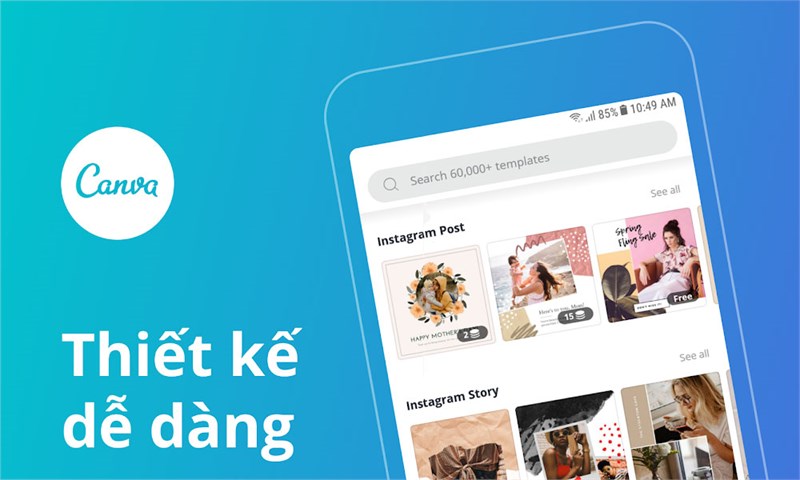

.png)
Bình luận của bạn